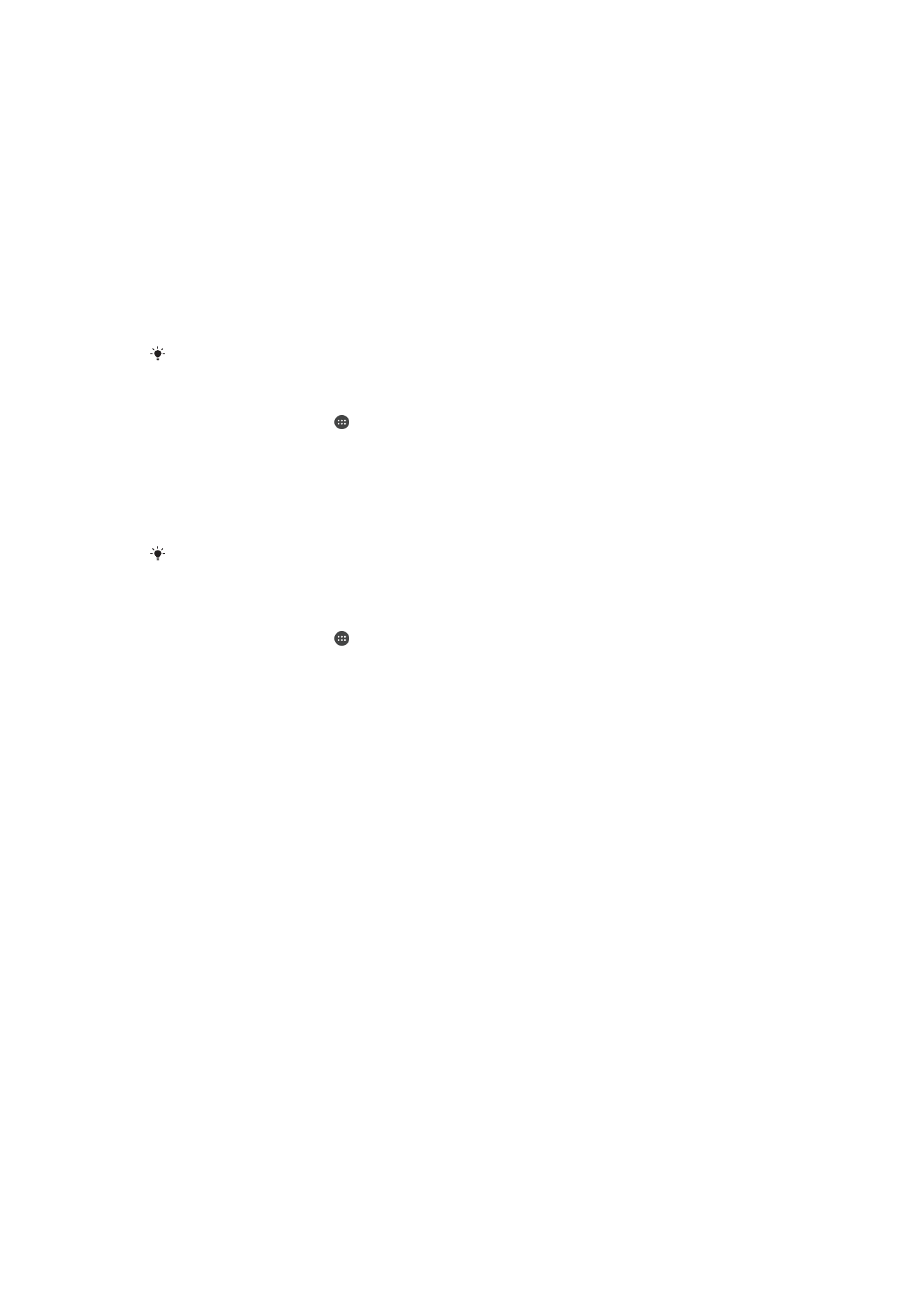
Pil ve güç yönetimi
Cihazınızın içine yerleştirilmiş bir pili vardır. Pil tüketimi kullanılan özelliklere göre değişir. Pili
daha uzun süre kullanabilmek için aşağıdakileri göz önünde bulundurabilirsiniz:
•
Pil tüketiminizi izleyin.
•
Pil performansını artırmak için genel kullanımla ilgili ipuçlarını uygulayın.
•
Güç tasarrufu modunu kullanın.
Cihazınızda, pil tüketiminin azaltılmasına yardımcı olmak için iki Pil tasarrufu modu ve
Android pil tasarrufu özellikleri bulunmaktadır. Android pil tasarrufu özellikleri arka planda
çalışır. Pil tasarrufu modunu kendiniz etkinleştirebilir veya devre dışı bırakabilirsiniz.
Güç tasarrufu özellikleri arka planda çalıştığından, bir uygulamanın etkilenmesini
istemediğiniz durumlarda Pil optimizasyonu menüsünde söz konusu uygulamayı hariç
bırakabilirsiniz.
System güncellemeleri cihazınızda mevcut olan pil tasarrufu modlarını değiştirebilir.
Pil tüketimini, tahmini süreyi ve pil tasarrufuyla ilgili ipuçlarını görüntülemek için
1
Ana ekran konumunda öğesine dokunun.
2
Ayarlar > Pil öğesini bulun ve dokunun. Pil yüzdesini ve tahmini pil süresini
gösteren bir genel görünüm belirir.
3
En son şarj döngüsünden beri pil gücünü tüketmiş olan özellik ve hizmetlerin bir
listesini görüntülemek için
PİL KULLANIMINI GÖSTER öğesine dokunun. Bir
öğenin pil tüketimini nasıl azaltacağınızla ilgili bilgileri almak için söz konusu öğeye
dokunun.
Ayarlar > Pil bölümünden pil tasarrufu modlarını yapılandırabilir, aktifleştirebilir veya devre dışı
bırakabilirsiniz.
Uygulamaların pil tüketimini görüntülemek için
1
Ana ekran konumunda öğesine dokunun.
2
Ayarlar > Uygulamalar öğesini bulun ve dokunun.
3
Bir uygulama seçin ve
Pil kullanımı altında pil tüketimini görüntüleyin.
Pil performansını artırmak için genel kullanımla ilgili ipuçları
Aşağıdaki ipuçlarıyla pil performansınızı iyileştirebilirsiniz:
•
Ekran parlaklık seviyesini azaltın. Bunun için
Ekran ayarları
sayfasındaki 59
bölümüne bakın.
•
Bluetooth® ve Wi-Fi ve konum servislerine ihtiyaç duymadığınızda, bu özellikleri
kapatın.
•
Ağ kapsama alanı içinde değilseniz veya zayıf bir ağ kapsaması söz konusuysa,
cihazınızı kapatın ya da Uçak modunu kullanın. Aksi halde, cihazınız mevcut ağları
sürekli olarak tarar ve bu işlem pil gücünü tüketir.
•
Yurt dışındayken serbest dolaşım yerine bir Wi-Fi ağı kullanın. Serbest dolaşım ev
ağınızı tarar ve cihazınız daha yüksek bir çıkış gücüyle veri iletmek zorunda olduğu
için daha fazla pil gücü kullanır.
Wi-Fi
sayfasındaki 48 bölümüne bakabilirsiniz.
•
E-posta, takvim ve kayıtlarınız için senkronizasyon ayarlarını değiştirin. Bunun için
Çevrimiçi hesaplarla senkronize etme
sayfasındaki 55 bölümüne bakın.
•
Yüksek pil tüketimi olan uygulamaları kontrol edin ve bu uygulamalar için
cihazınızda sağlanan pil tasarrufu ipuçlarını dikkate alın.
•
Bir uygulamanın bildirim düzeyini ayarlayın. Bunun için
Bildirimler
sayfasındaki 30
bölümüne bakın.
•
Bir uygulama için konum paylaşma iznini kapatmak üzere
Uygulama ayarları
sayfasındaki 61 bölümüne bakın.
•
Kullanmadığınız uygulamaların yüklemesini kaldırın. Bunun için
Uygulama ekranı
sayfasındaki 26 bölümüne bakın.
•
Müzik dinlemek için orijinal bir Sony™ handsfree (eller serbest) cihaz kullanın.
Handsfree cihazlar, cihazınızın hoparlöründen daha az pil tüketir.
•
Cihazınızı ara sıra yeniden başlatın.
37
Bu, ilgili yayının İnternet sürümüdür. © Sadece kişisel kullanım amacıyla yazdırılabilir.
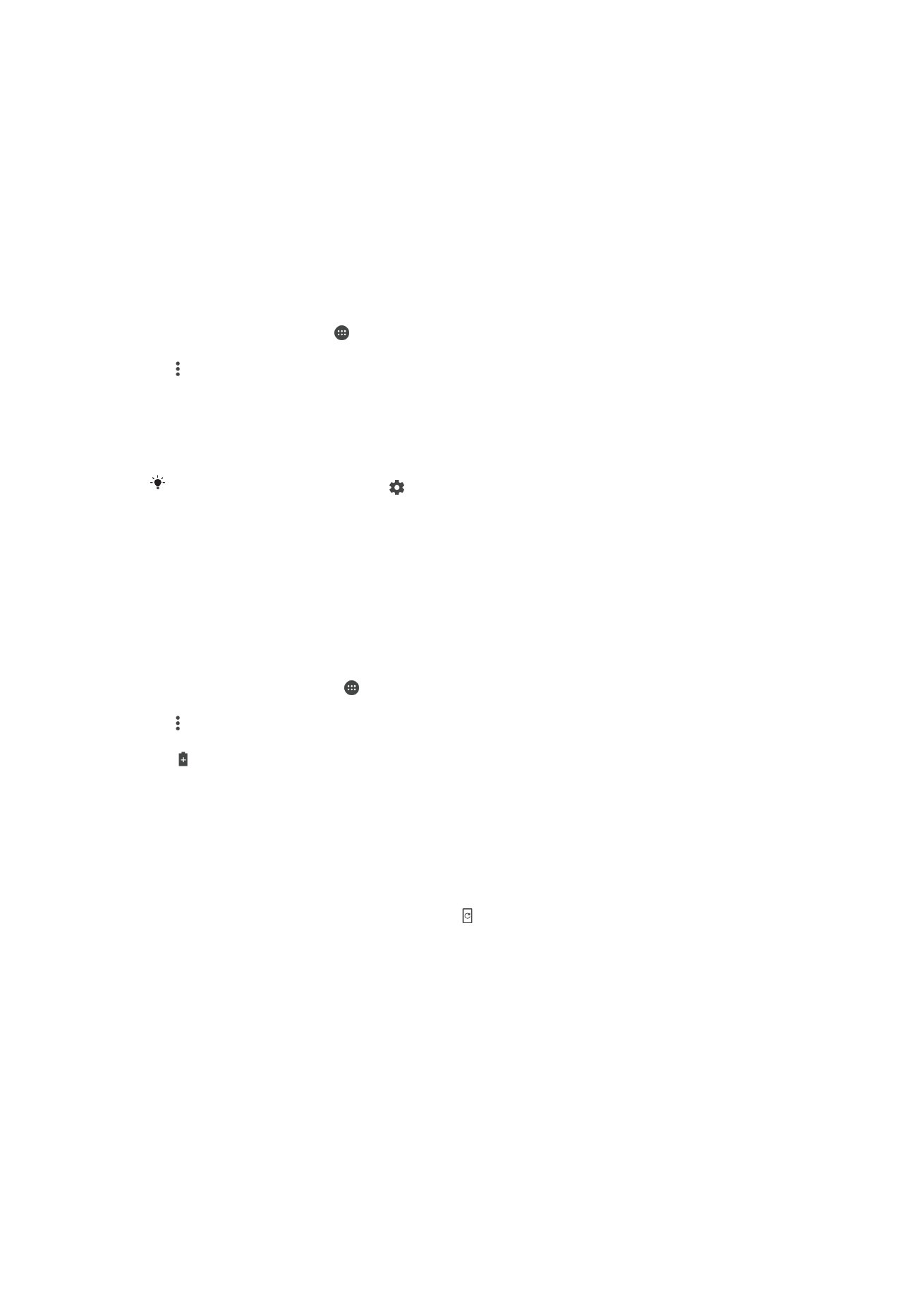
Pil optimizasyonu
Pil optimizasyonu, cihaz veya bazı uygulamalar kullanılmıyorken pil tüketimini önemli
derecede azaltarak pilinizin ömrünü artıran güçlü ve kullanışlı tümleşik bir moddur.
Bu optimizasyon, cihazınızı uzun bir süre kullanmadığınızda arka planda çalışan konum
servisleri, senkronizasyon ve Wi-Fi taraması gibi pili tüketen ağ etkinliklerini askıya alarak
yapılır.
Telefon çağrıları ve SMS mesajları bundan etkilenmez.
Pil optimizasyonunu devre dışı bırakamazsınız, ancak belirli uygulamaları optimizasyon
dışında bırakabilirsiniz.
Belirli uygulamaları pil optimizasyonu dışında bırakmak için
1
Ana ekran konumunda öğesine dokunun.
2
Ayarlar > Pil öğesini bulun ve dokunun.
3
öğesine dokunun ve
Pil optimizasyonu öğesini seçin. Optimize edilmeye
uygulamaların bir listesini göreceksiniz.
4
Uygulamaları listeye ekleme veya listeden kaldırmak için,
Uygulamalar öğesine
dokunun ve optimizasyon ayarlarını yapmak üzere listeden bir uygulama seçin veya
seçimi kaldırın.
5
Optimize edilmeyen uygulamaların listesi ayarlarınıza göre güncellenir.
Ayrıca
Uygulamalar menüsünden öğesine dokunarak Pil optimizasyonu öğesini de
yapılandırabilirsiniz.
Pil tasarrufu
Pil tasarrufu öğesi, titreşim, konum servisleri ve çoğu arka plan verisi gibi pili tüketen
servisleri azaltarak pil ömrünü artıran güçlü bir özelliktir. Bu özelliği manuel olarak açabilir
veya pil seviyesi belli bir yüzdeye vardığında otomatik olarak açılmak üzere
ayarlayabilirsiniz.
Pil tasarrufu, cihazınız şarj olurken kapanır.
Pil tasarrufunu açma/kapama
1
Ana ekran konumundan, öğesine dokunun.
2
Ayarlar > Pil kullanımı öğesini bulun ve dokunun.
3
öğesine dokunun ve
Pil tasarrufu seçeneğini seçin.
4
Açmak veya kapatmak için açma-kapama düğmesine dokunun. Bu mod etkinken
öğesi belirir.
Otomatik olarak açılacak şekilde ayarlamak için
Otomatik olarak aç öğesine dokunun ve
istenen seçeneği işaretleyin.